PS4가 계속 꺼지는 문제를 해결하는 10가지 방법
게시 됨: 2022-05-21
여러 PlayStation 팬은 PS4에서 다양한 유형의 게임을 즐깁니다. PS4에서 플레이하는 동안 그들이 경험하는 행복감은 항상 높은 수준입니다. 그러나 PlayStation 4는 전원을 켠 직후 또는 일정 시간 사용하지 않으면 저절로 꺼지는 경향이 있습니다. 이 상황에서 콘솔 표시등이 빨간색 또는 파란색으로 깜박이며 콘솔이 예기치 않게 꺼질 것임을 나타냅니다. 다른 사용자들도 게임 중에 ps4가 계속 꺼지는 것으로 보고했습니다. 이 문서에서는 PS4가 저절로 꺼지는 문제를 해결하는 방법을 보여줍니다. 보장된 수정 사항을 알아보려면 계속 읽으십시오!

내용물
- PS4가 계속 꺼지는 문제를 해결하는 10가지 방법
- 방법 1: 전원 연결 문제 해결
- 방법 2: APU/GPU 과열 문제 해결
- 방법 3: 하드 드라이브 변경
- 방법 4: PS4 CMOS 배터리 다시 삽입/교체
- 방법 5: 케이블 인터넷으로 전환
- 방법 6: 고정 IP 주소 사용
- 방법 7: 안전 모드에서 PS4 시스템 소프트웨어 업데이트
- 방법 8: 안전 모드에서 PS4 데이터베이스 재구축
- 방법 9: PlayStation 4 재설정
- 방법 10: Sony 지원에 문의
PS4가 계속 꺼지는 문제를 해결하는 10가지 방법
내 PS4가 저절로 꺼지고 다시 켜지지 않는 이유는 무엇입니까?
PS4가 계속 꺼지는 문제를 일으키는 원인을 파악하는 것이 중요합니다. 이 문제의 원인 은 다음과 같습니다.
- 전원 문제: PS4가 계속 꺼지는 가장 흔한 원인 중 하나는 전원 문제입니다. 전원 코드나 전원 공급 장치에 문제가 있는 경우 이 문제가 발생할 수 있습니다.
- 하드 드라이브 오류: PlayStation 4 시스템 및 게임 파일은 하드 디스크에 저장되는 중요한 항목 중 하나입니다. 하드 드라이브에 오류가 발생하면 특정 중요한 파일이 손상되어 PS4가 무작위로 꺼질 수 있습니다.
- 본체가 과열됨: PlayStation 4 본체가 과열되면 열 스위치가 작동되고 시스템이 계속 자동으로 꺼집니다. PS4가 경고 없이 계속 꺼지면 본체에 손상이 있는지 검사해야 합니다.
- APU, CPU 및 GPU 관련 문제: 일부 APU 구성 요소가 제대로 납땜되지 않은 경우 PS4 종료 문제가 있을 수 있습니다.
- 바이러스에 감염된 소프트웨어: 블루 스크린 오브 데스(BSOD), SU-41350-3 및 CE-34788-0 오류 코드와 같은 PS4 문제의 또 다른 일반적인 원인은 오래되었거나 결함이 있는 시스템 소프트웨어입니다.
이제 아래에 나열된 방법에 따라 PS4가 저절로 꺼지는 문제를 해결하십시오.
방법 1: 전원 연결 문제 해결
더 복잡한 수정 방법을 시작하기 전에 PlayStation 4의 전원 연결 문제를 해결하여 해당 문제를 해결할 수 있는지 확인하겠습니다.
1단계: 전원 케이블/코드 변경
PS4 시스템에 전원 연결 문제가 있는지 확인합니다.
1. 전원 버튼 을 7초 이상 눌러 PS4의 전원을 완전히 끕니다.
참고: 전원이 꺼졌음을 알리는 신호음이 두 번 울립니다.
2. 전기 콘센트에서 콘솔 전원 라인 을 분리합니다.

3. 전원 코드 가 손상되지 않았는지 확인합니다. 여분의 케이블 이 있는 경우 교체하여 문제가 전원 연결로 인한 것인지 확인할 수 있습니다.
2단계: 안정적인 전원 연결 확인
전원 서지는 때때로 PlayStation 4 전원 주기를 방해하여 종료될 수 있습니다. PS4는 동일한 소켓에 여러 항목이 연결된 경우 전원 부족으로 인해 종료될 수 있습니다.
1. PS4를 켜기 전에 다른 기기가 연결되지 않은 단일 소켓 에 PS4 를 연결합니다 . 이 방법으로 문제가 해결되면 PS4 전원을 다른 장비에서 분리하는 것이 좋습니다.

2. 다른 콘센트에 연결 하고 문제가 지속되는지 확인합니다. 그렇지 않은 경우 전기 시스템을 테스트하십시오.
또한 읽기: PS4에서 Black Ops 3 ABC 오류 수정
3단계: 다중 커넥터 제거
요즘에는 멀티 커넥터가 점점 보편화되고 있습니다. 이를 통해 PS4는 HDMI 케이블이 필요한 다른 장치에 연결할 수 있습니다. 다른 모듈의 작업으로 인해 PlayStation 4가 작동하는 동안 종료될 수 있습니다.
1. 이러한 경우 커넥터를 사용하지 않고 PS4를 직접 연결하십시오 .
2. 모니터나 텔레비전에서도 PS4 를 분리합니다 .

3. 전면 포트에 연결된 USB 케이블 을 분리 합니다.
또한 읽기: PlayStation 수정 로그인 시 오류가 발생했습니다
방법 2: APU/GPU 과열 문제 해결
특히 게임을 하는 동안 APU, GPU, CPU 문제가 해결되지 않으면 이 PS4가 계속 꺼지는 문제를 경험할 수도 있습니다. 열이 PS4 외부로 제대로 배출되지 않는 이유를 먼저 파악해야 합니다. 이 문제를 방지하려면 PS4 팬이 완벽하게 작동하는 상태여야 합니다.
마찬가지로 일부 PS4 콘솔의 APU(가속 처리 장치)가 마더보드에 올바르게 납땜되지 않은 경우 이 문제가 발생할 수 있습니다. 이것은 고칠 수 없으며 유일한 옵션은 Sony에 교체 장치를 요청하는 것입니다. 그러나 APU가 마더보드에서 떨어지는 유일한 방법은 과열된 경우입니다.
1. 깨끗하지 않거나 손상된 팬 이 가장 큰 원인입니다.
참고: 팬이 비명을 지르면 발생하는 소리에 주의를 기울이고 수리하십시오.
2. PS4가 과열을 방지하기 위해 환기가 잘 되는 환경에 있는지 확인합니다.

3. 콘솔을 장기간 사용하지 마십시오. 여러 시간 동안 과도하게 사용한 후에 는 잠자기 상태 로 두거나 종료하십시오.
4. 본체를 식히려면 선풍기를 사용하십시오 .

또한 읽기 : WOW 오류 #134 치명적 상태를 수정하는 방법
방법 3: 하드 드라이브 변경
잘못 설치된 하드 디스크는 성능 문제를 일으킬 수 있으며 손상된 하드 디스크는 본체를 완전히 종료할 수 있습니다. 올바른 위치에 있는지 및/또는 하드 드라이브에 불량 섹터가 있는지 확인하십시오.
참고: 이 절차에는 가제트 분해가 포함되므로 주의해서 진행 해야 합니다.
1. PS4를 완전히 끄려면 전원 버튼 을 7초 이상 누르십시오. 두 번의 경고음은 전원이 꺼졌음을 나타냅니다.
2. 콘센트와 케이블에서 전원 라인 을 분리합니다. 콘솔에서 추가 케이블 을 모두 분리합니다.
3. 하드 디스크 드라이브 베이 덮개 를 컴퓨터에서 밀어 분리합니다.

4A. 이제 하드 드라이브가 컴퓨터에 제대로 설치되고 고정되었는지 확인하십시오.
4B. 하드디스크 교체를 원하시면 나사를 풀고 HDD를 새것으로 교체 하세요.
참고: 새 하드 디스크에는 새 시스템 소프트웨어를 설치해야 합니다.
방법 4: PS4 CMOS 배터리 다시 삽입/교체
PS4 CMOS 데이터가 손상되면 PS4 자체가 종료되는 등 다양한 문제가 발생할 수 있습니다. 강력한 연결에도 불구하고 많은 사람들은 PS4의 끊임없는 종료를 CMOS 데이터와 연관시키지 않을 것입니다. 다시 삽입하거나 교체하는 것이 좋습니다.
참고: 이 절차에는 가제트 분해가 포함되므로 주의해서 진행 해야 합니다.
1. PlayStation 4의 전원을 끄고 전원 공급 장치에서 PS4 를 제거합니다.
2. PS4 인클로저 를 열어 마더보드에서 CMOS 배터리 를 찾습니다.
참고: 배터리는 CR2032 동전 크기 배터리입니다.

3. 작은 일자 드라이버를 사용하여 배터리를 제자리에 고정하는 핀을 제거합니다 . CMOS 배터리 를 조심스럽게 제거합니다 .
4. 몇 분 후 CMOS 배터리 를 다시 삽입합니다 .
5. PS4를 전원 콘센트에 연결하고 스위치를 켠 다음 5-10분 정도 기다린 후 전원을 켭니다.
또한 읽기: PS4(PlayStation 4) 정지 및 지연 수정
방법 5: 케이블 인터넷으로 전환
Wi-Fi 모듈은 콘솔과 노트북에서 전원 변동을 일으키는 것으로 밝혀져 PS4가 계속 꺼지는 문제를 야기합니다.

1. 케이블 전원 콘센트 는 PS4 뒷면에 있습니다. 대신 케이블을 사용하여 인터넷에 연결합니다.
2. 케이블 인터넷이 없는 경우 LAN 연결 을 사용하여 라우터를 PS4에 연결할 수 있습니다.

3. PS4가 LAN 인터넷에 연결된 경우 Wi-Fi 연결 을 사용하지 마십시오.
방법 6: 고정 IP 주소 사용
라우터를 재부팅하면 ISP에서 새 주소를 제공하고 동적 IP 주소가 변경됩니다. 시간이 지나도 변하지 않는 IP 주소를 고정 IP 주소라고 합니다. 고정 IP 주소는 인터넷 연결과 관련하여 더 안정적입니다. IP 주소 설정이 자동이라고 되어 있으면 동적 IP 주소를 사용하고 있는 것 같습니다. PS4에 고정 IP 주소를 설정하려면 아래 단계를 따르세요.
1. 설정 으로 이동합니다.
2. 메뉴에서 네트워크 옵션을 선택합니다.

3. 메뉴에서 연결 상태 보기 옵션을 선택합니다. 여기에서 IP 주소 , 서브넷 마스크 및 기본 게이트웨이 를 기록해 둡니다.
4. 네트워크 메뉴로 돌아가서 인터넷 연결 설정 옵션을 선택합니다.
5. 네트워크에 어떻게 연결하시겠습니까? , PS4를 작동하는 데 이미 사용 중인 연결 유형을 선택하십시오.
- Wi-Fi 사용
- LAN 케이블 사용
6. 연결을 어떻게 설정하시겠습니까? , 사용자 지정 옵션을 선택합니다.
7. IP 주소 설정 에서 수동 옵션을 선택합니다.
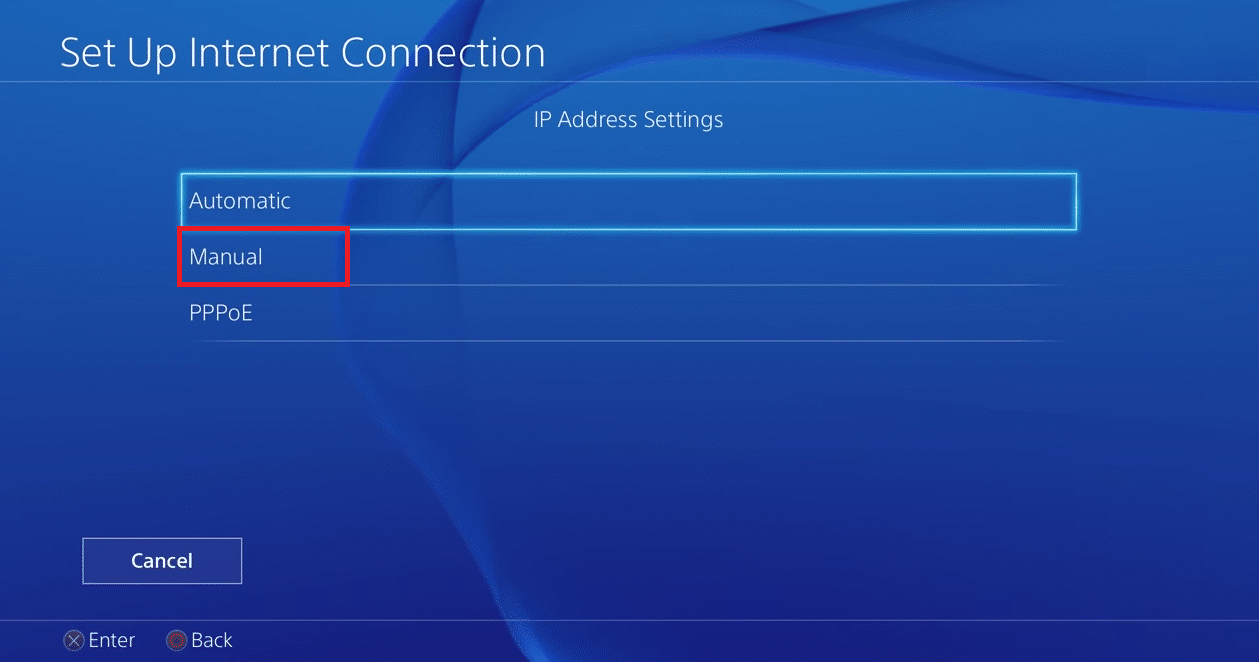
8. 이제 IP 주소 의 앞 4자리를 그대로 입력합니다. 그런 다음 마지막 숫자로 2 에서 255 사이의 숫자를 입력합니다.
참고 : 이전에 기록해 둔 동일한 IP 주소 숫자를 입력하면 안 됩니다.
9. 그런 다음 3단계 에서 기록한 것과 동일한 서브넷 마스크 및 기본 게이트웨이 숫자를 입력합니다.
10. 기본 DNS 필드에 8.8.8.8 을 입력하여 Google 공용 DNS 서버에 연결합니다.
11. 보조 DNS 필드에 8.8.4.4 를 입력하고 다음 옵션을 선택합니다.
12. 그림과 같이 MTU 설정 에 대해 자동 을 선택합니다.
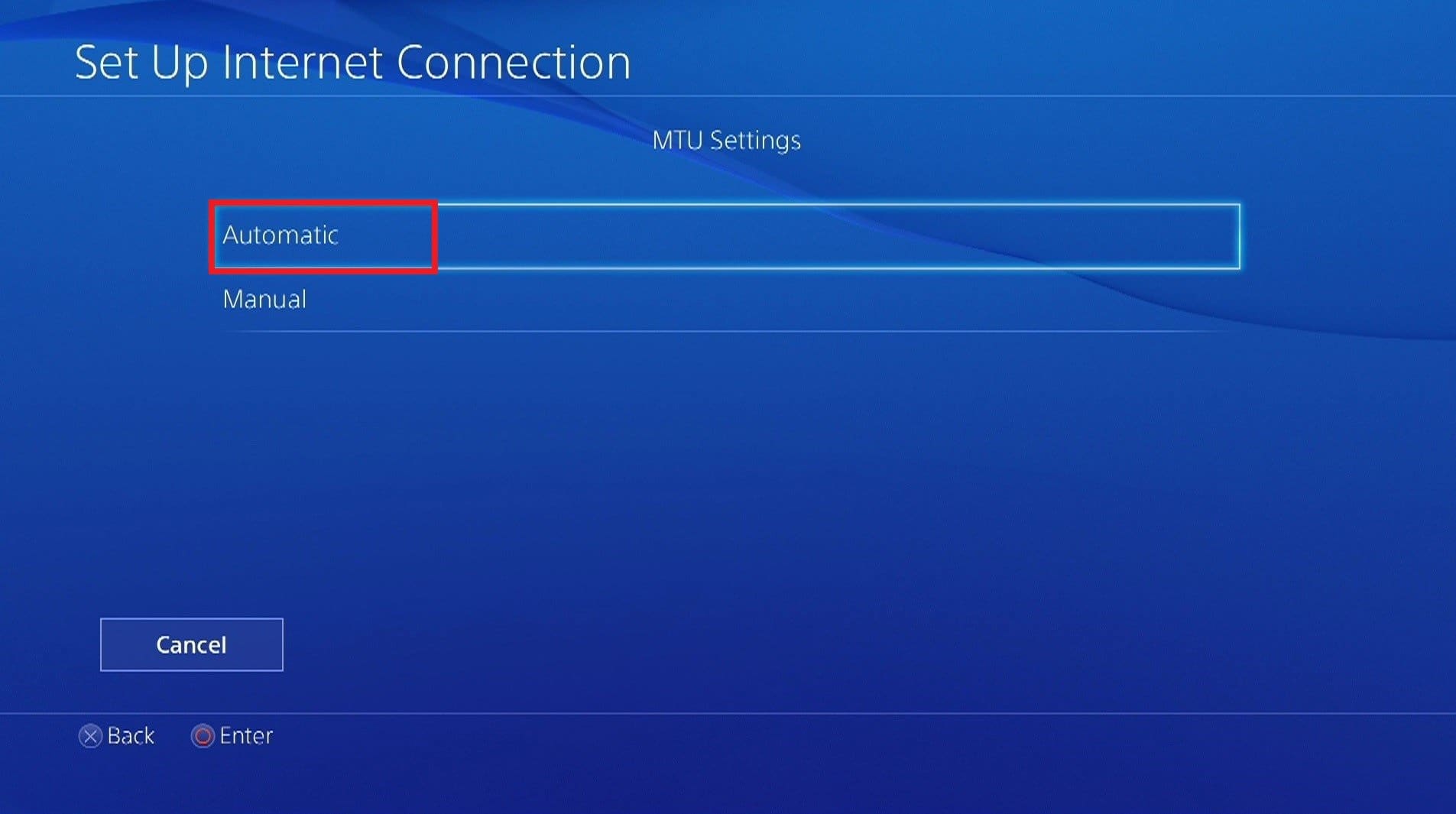
13. 프록시 서버 에서 사용 안 함 옵션을 선택합니다.

14. 인터넷 설정 업데이트 화면에서 인터넷 연결 테스트 를 선택합니다.
15. 연결 테스트 완료 화면에서 다운로드 및 업로드 연결 속도 에 대한 정보를 얻을 수 있습니다.
PS4가 계속 꺼지는 문제가 해결되었는지 확인하고 필요한 최소 속도를 얻고 있는지 확인하십시오.
또한 읽기: Minecraft 컨트롤러 지원을 활성화하는 방법
방법 7: 안전 모드에서 PS4 시스템 소프트웨어 업데이트
하드웨어 문제가 아닌 경우 잘못된 업데이트의 결과일 가능성이 큽니다. 안전 모드에서 다음과 같이 시스템 소프트웨어를 업그레이드하여 PS4가 계속 꺼지는 문제를 해결할 수 있습니다.
1. 포맷된 USB 드라이브 에 FAT32 형식 의 PS4 폴더 를 만듭니다.
2. 그런 다음 PS4 폴더 안에 UPDATE 폴더를 만듭니다.
3. 공식 Playstation 웹사이트에서 최신 PS4 업데이트 를 다운로드하고 UPDATE 폴더에 저장합니다.

4. PS4를 완전히 끈 후 USB 드라이브 를 전면 USB 포트 중 하나에 연결합니다.
5. 안전 모드로 들어가려면 전원 버튼 을 3초 동안 누르십시오. 몇 번 깜박이면 꺼집니다.
6. 다시 한 번 전원 버튼 을 눌렀다가 두 번째 비프음 이 들리면 손을 뗍니다. 몇 초 후 PS4가 안전 모드 에서 시작됩니다.
7. 그런 다음 목록에서 세 번째로 번호가 지정된 시스템 소프트웨어 업데이트 옵션을 선택합니다.
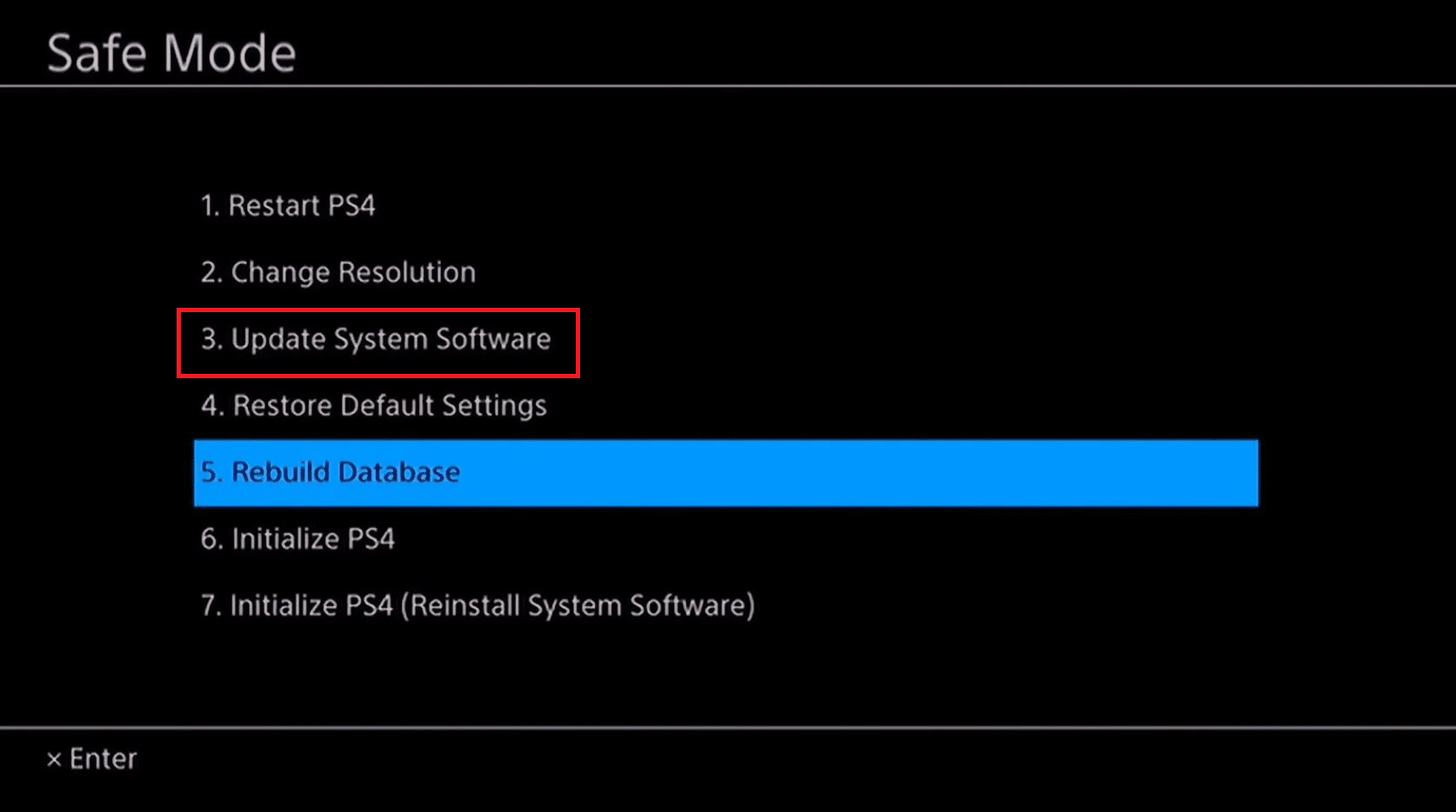
8. 마지막으로 USB 저장 장치에서 업데이트 옵션을 선택하고 확인을 누릅니다 .
또한 읽기 : 패치 파일 FFXIV를 다운로드할 수 없는 문제를 해결하는 방법
방법 8: 안전 모드에서 PS4 데이터베이스 재구축
PS4 데이터베이스가 손상되어 PS4가 계속 문제를 끌 수 있습니다.
1. 안전 모드로 들어가려면 전원 버튼 을 3초 동안 누르십시오. 몇 번 깜박이면 꺼집니다.
2. 이제 다시 전원 버튼 을 길게 눌렀다가 두 번째 비프음 이 들리면 손을 뗍니다. 몇 초 후 PS4가 안전 모드 에서 시작됩니다.
3. USB 케이블을 사용하여 DualShock 4 컨트롤러 를 PS4 시스템에 연결하고 DualShock 4 컨트롤러의 PS4 버튼을 누릅니다.
4. 컨트롤러에서 X 버튼을 누릅니다.
5. 다음으로, 아래에 강조 표시된 Rebuild Database 옵션을 선택합니다.
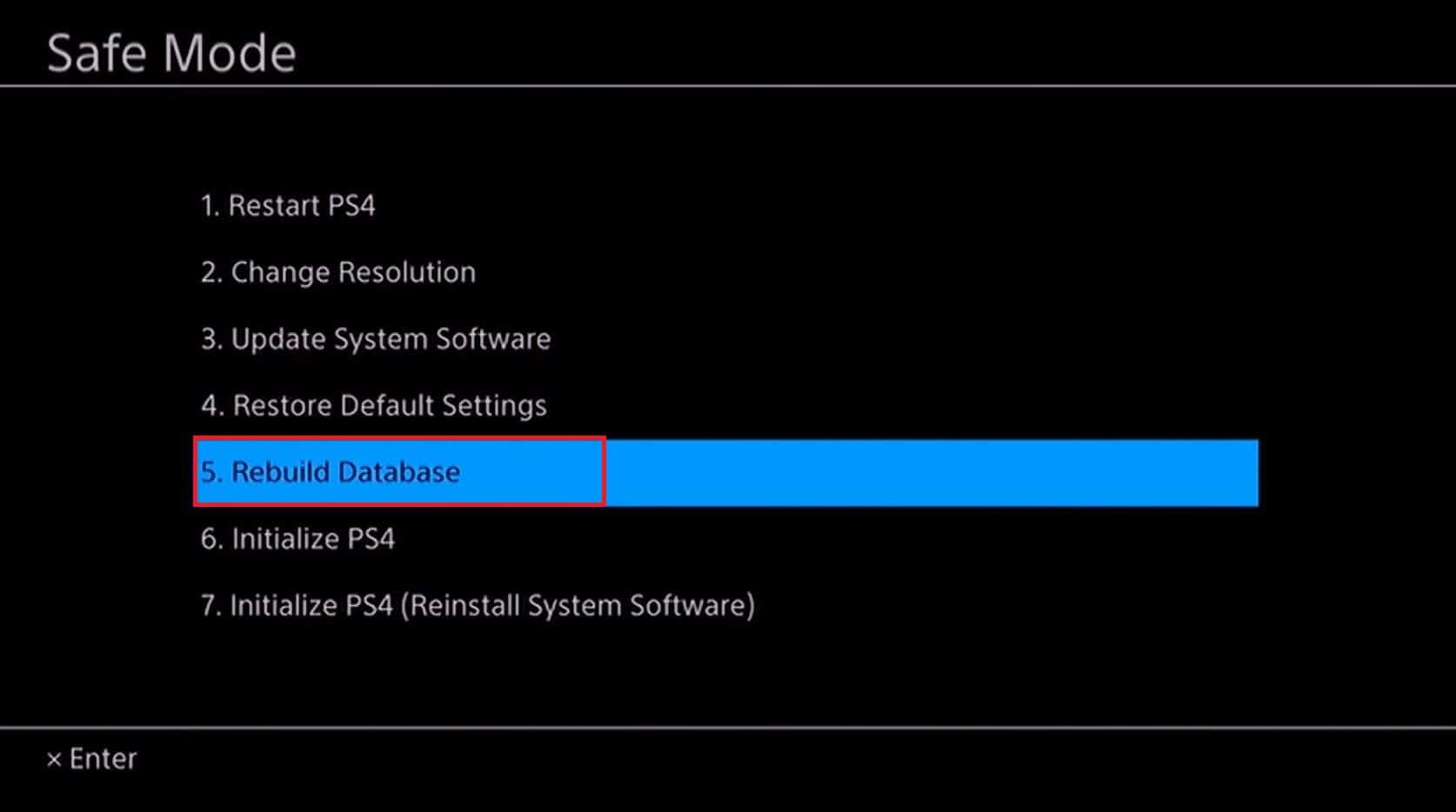
6. 절차가 완료될 때까지 기다리면 PS4가 바로 부팅됩니다.
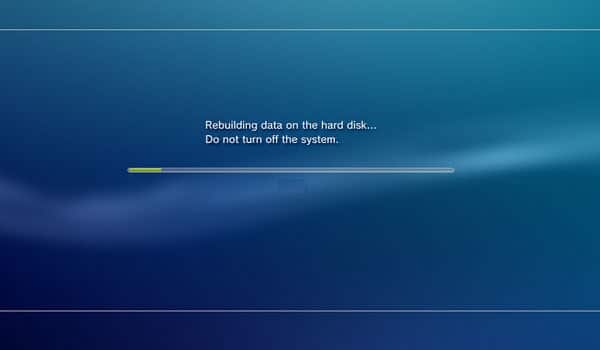
7. Wi-Fi 에 연결하고 PlayStation Network 에 로그인하여 게임을 즐기세요!
또한 읽기: Warframe Launcher 업데이트 실패 오류 수정
방법 9: PlayStation 4 재설정
PS4의 데이터는 다양한 이유로 손상되어 PS4가 경고 없이 종료될 수 있습니다. 손상된 데이터는 PS4 데이터베이스의 손상과 다릅니다. 후자는 이전 방법에서 설명한 대로 PS4 데이터베이스를 다시 로드하여 쉽게 수정할 수 있습니다. 이 문제를 해결하는 유일한 방법은 PS4를 완전히 재설정하고 시스템 소프트웨어로 다시 시작하는 것입니다.
참고: 이 프로세스에는 하드 디스크를 깨끗이 지우고 시스템을 처음 설치했을 때의 상태로 되돌리는 작업이 수반됩니다.
1. 전원 버튼 을 3초 동안 길게 누릅니다. 몇 번 깜박이면 꺼집니다.
2. 이제 다시 전원 버튼 을 길게 눌렀다가 두 번째 비프음 이 들리면 손을 뗍니다. 몇 초 후 PS4가 안전 모드 에서 시작됩니다.
3. 강조 표시된 PS4 초기화(시스템 소프트웨어 재설치) 옵션을 선택합니다.
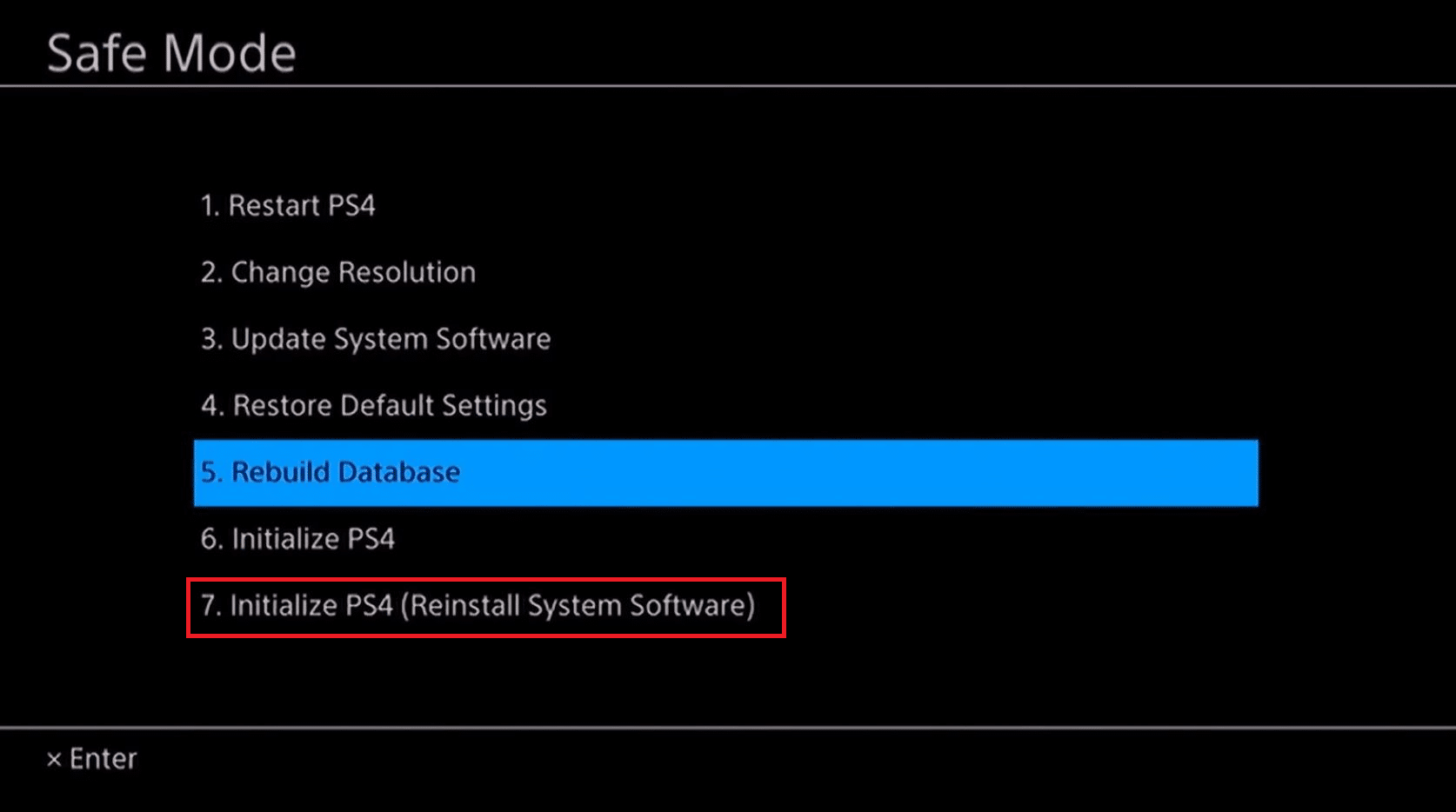
4. 화면의 지시에 따라 PS4를 성공적으로 초기화합니다.
방법 10: Sony 지원에 문의
PS4에서 이러한 제안 사항이 작동하지 않으면 문제가 계속 꺼지는 경우 시스템 서비스를 받아야 할 수 있습니다. 수리 절차를 시작하려면 Sony Playstation 지원에 추가 지원을 문의하십시오.
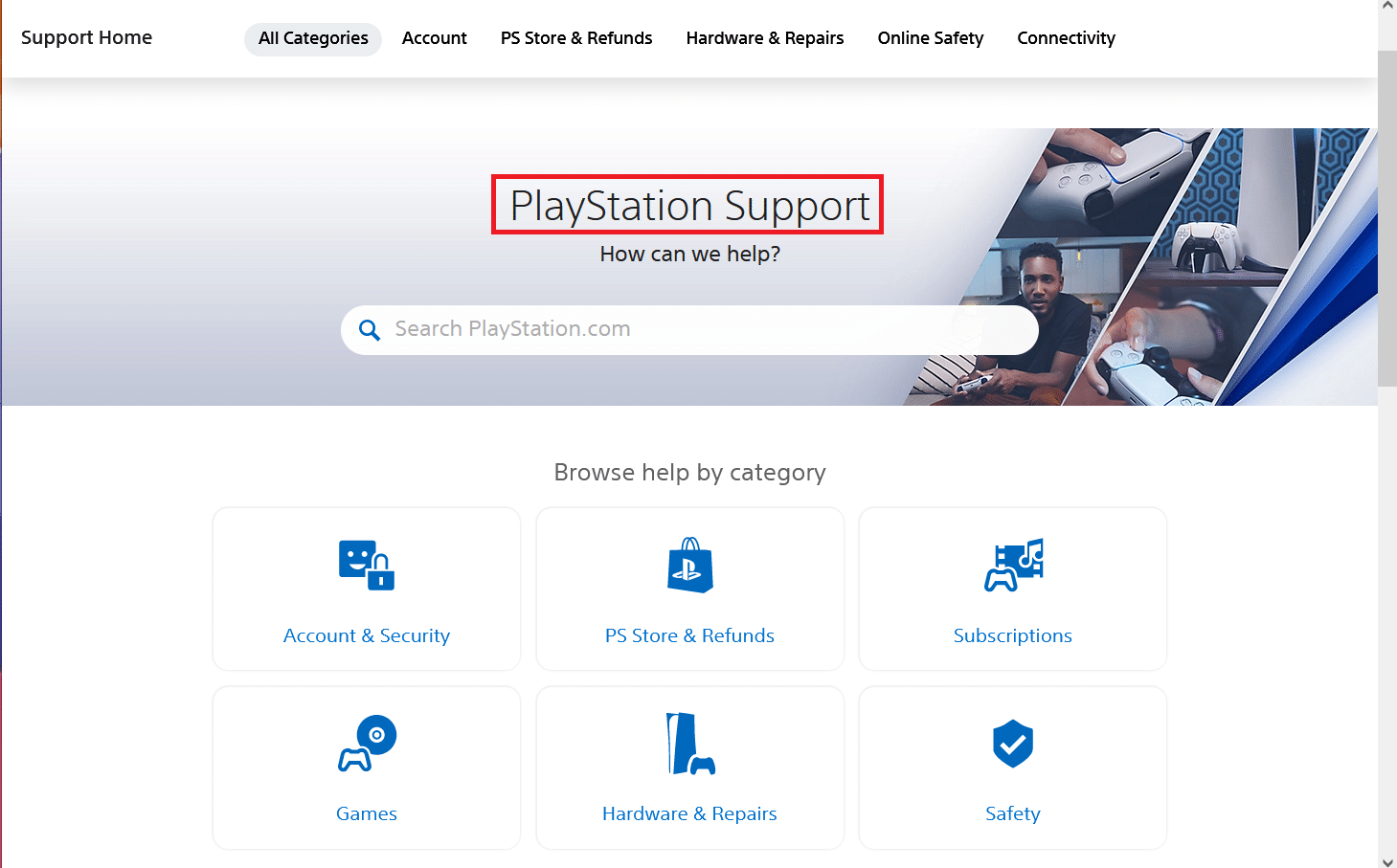
추천:
- 컴퓨터가 올바르게 구성된 것처럼 보이지만 Windows 10에서 DNS가 응답하지 않는 문제 수정
- Twitch 계정을 활성화하는 방법
- 20 최고의 안드로이드 게임 콘솔
- InputMapper가 DS4를 독점적으로 열 수 없는 문제 수정
이 정보가 유용하고 PS4가 계속 꺼지는 문제를 해결할 수 있기를 바랍니다. 어떤 기술이 귀하에게 가장 도움이 되었는지 알려주십시오. 질문이나 제안 사항이 있으면 아래 양식을 사용하십시오.
